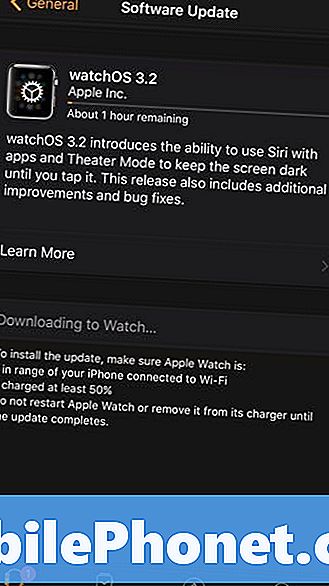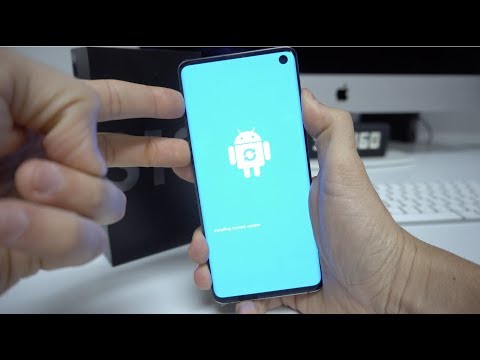
Садржај
Када ваш Самсунг Галаки С10 Плус не ради како би требало и не знате у чему је проблем, тада је најбоље што можете учинити да ресетујете на фабричка подешавања. На овај начин враћате уређај у претпостављену конфигурацију и подразумевана подешавања. Већину времена, ако проблем није у хардверу, ресетовање ће га решити. Међутим, пре него што то учините, обавезно направите резервну копију важних датотека и података јер ће они бити избрисани током процеса.
За нас овде на ТхеДроидГуи.цом (ТДГ), Враћање на фабричка подешавања подразумева ресетовање телефона кроз мени Подешавања, а то можете учинити само ако ваш уређај исправно ради и реагује. Међутим, ако се ваш Галаки С10 Плус не покреће правилно, постоји још једна врста ресетовања коју бисте требали знати, јер вам то дефинитивно може помоћи. Сада, за ово ресетовање, наставите да читате доле за детаљни водич.
Пре него што пређемо на процедуре, ако сте овај пост пронашли док сте тражили решење за други проблем или проблем, посетите нашу страницу за решавање проблема Галаки С10 Плус јер смо већ решили неке од најчешћих проблема са овим телефоном. Пронађите проблеме сличне вашим и слободно користите наша решења. Ако вам је потребна додатна помоћ, можете нас контактирати попуњавањем упитника за Андроид проблеме.
Детаљан водич за фабричко ресетовање Галаки С10 Плус
- Не заборавите да направите резервну копију датотека и података јер их можда више нећете моћи преузети када се обнове током ресетовања.
- На почетном екрану превуците нагоре на празном месту да бисте отворили Апликације послужавник.
- Славина Подешавања > Рачуни и резервне копије > Прављење резервних копија и враћање.
- Додирните следеће клизаче до жељеног подешавања:
- Направи резервну копију мојих података
- Аутоматско враћање
- Додирните тастер Назад (доле десно) док не дођете до главног Подешавања мени.
- Славина Генерални менаџмент > Ресетовање > Ресетовање фабричких података.
- Померите се до дна екрана, а затим тапните на РЕСЕТОВАЊЕ > ИЗБРИШИ СВЕ.
- Ако је закључавање екрана укључено, унесите своје акредитиве.
- Ако се од вас затражи да верификујете свој Самсунг налог, унесите лозинку, а затим тапните на ПОТВРДИ.
- Сачекајте да се уређај ресетује.
То је то! Надам се да ће вам овај једноставан водич помоћи да решите проблем са новим Самсунг Галаки С10 Плус.
Повежите се са нама
Увек смо отворени за ваше проблеме, питања и сугестије, зато нас слободно контактирајте попуњавањем овог обрасца. Ово је бесплатна услуга коју нудимо и за њу вам нећемо наплатити ни липе. Али имајте на уму да свакодневно примамо стотине е-порука и да нам је немогуће одговорити на сваки појединачни. Али будите уверени да читамо сваку поруку коју примимо. За оне којима смо помогли, проширите вест тако што ћете наше поруке делити са пријатељима или једноставно лајкати нашу Фацебоок страницу или нас пратити на Твиттеру.